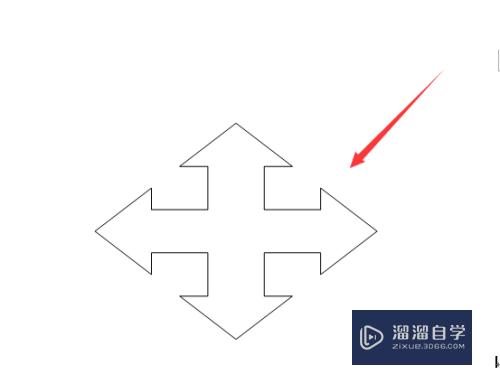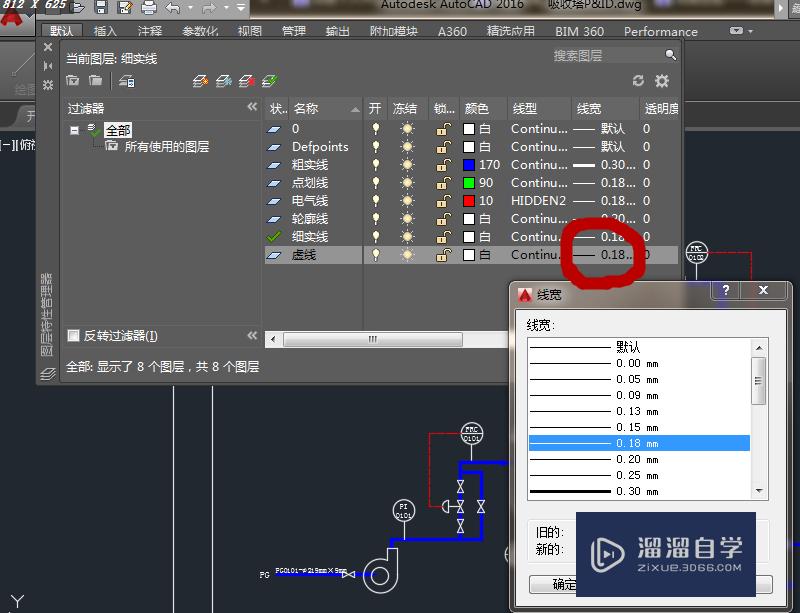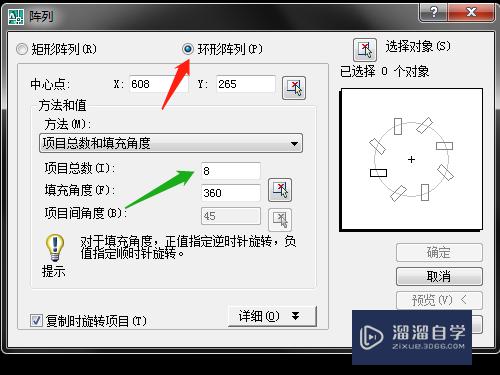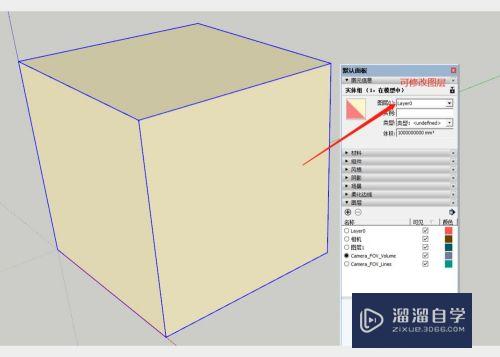CAD填充图案不显示怎么处理(cad填充图案不显示怎么处理掉)优质
CAD是大家日常工作中经常使用的一款软件。一般用来进行平面图纸的设计。但是平面效果图有局限。很多内容只能够画一些简单的图形。所以会添加一些图案。来丰富效果。但是CAD填充图案不显示怎么处理?处理方法分享如下:
想学习更多的“CAD”教程吗?点击这里前往观看云渲染农场免费课程>>
工具/软件
硬件型号:机械革命极光Air
系统版本:Windows7
所需软件:CAD2007
方法/步骤
第1步
打开CAD软件。点击“直线”摸闲艺画一个矩形。单击“工具”。接着单击“选项”按钮。

第2步
在弹出的选项对话框中选择“显示”。将“应用实体填充”勾选。再点击“确定”。
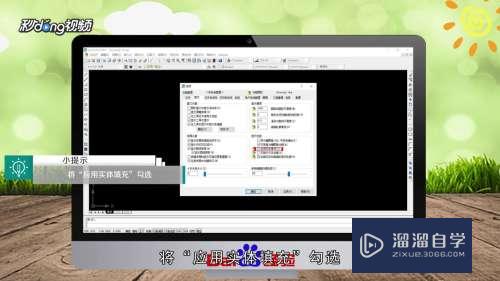
第3步
然后单击“图案填充”。会弹出图案填充对话框。单击“添加:拾取点”。鼠标左击“选中斤捧图形”。按回车键。单击“确娃盲定”即可。
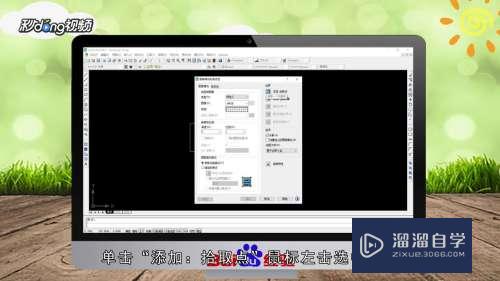
第4步
总结如下。

以上关于“CAD填充图案不显示怎么处理(cad填充图案不显示怎么处理掉)”的内容小渲今天就介绍到这里。希望这篇文章能够帮助到小伙伴们解决问题。如果觉得教程不详细的话。可以在本站搜索相关的教程学习哦!
更多精选教程文章推荐
以上是由资深渲染大师 小渲 整理编辑的,如果觉得对你有帮助,可以收藏或分享给身边的人
本文标题:CAD填充图案不显示怎么处理(cad填充图案不显示怎么处理掉)
本文地址:http://www.hszkedu.com/71192.html ,转载请注明来源:云渲染教程网
友情提示:本站内容均为网友发布,并不代表本站立场,如果本站的信息无意侵犯了您的版权,请联系我们及时处理,分享目的仅供大家学习与参考,不代表云渲染农场的立场!
本文地址:http://www.hszkedu.com/71192.html ,转载请注明来源:云渲染教程网
友情提示:本站内容均为网友发布,并不代表本站立场,如果本站的信息无意侵犯了您的版权,请联系我们及时处理,分享目的仅供大家学习与参考,不代表云渲染农场的立场!